ネットでお金を稼ぐ準備のために、まずは捨てアド(使い捨てメールアドレス)を準備しましょう。
メールアドレスを準備する
ネットでお金を稼ぐためには、ASPやポイントサイト、それらを利用したサービスの登録等ではメールアドレスが必要です。メールアドレスがなければ何もできません。
ところで、PCを利用していればプロバイダーから提供されるメールアドレス、スマートフォンや普通の携帯電話(ガラケー)では電話会社のメールアドレスが準備されています。それらのメールアドレスでASPやポイントサイトに登録してもいいですが、複数のサイトに登録する場合、それぞれの運営会社からたくさんのメールが届きます。中には1つの運営会社から広告メールが1日に何通も届くので、1日に100通以上のメールが届いてしまうかもしれません。そうなると、大事なメールが埋もれてしまい、本来のメールのやり取りができない可能性があります。
そのため、ASPやポイントサイトに登録する場合は、少なくとも捨てアドを1つ、できれば複数使い分けておく方が無難です。
※運営会社によっては、広告メールを送らずに重要なメールのみ配信するという設定も可能です。
ASPやポイントサイトでメール受信設定を変更する場合は、ASPやポイントサイトのメール受信設定方法一覧を参照してください。
それでは、おすすめのフリー(無料)メールアドレスを紹介します。
1.Gmail
2.Yahoo!メール
1.Gmailの取得方法
Gmailを利用するには、まずGmailアカウントを新規作成する必要があります。
Gmailアカウント作成の手順
1.Gmailのアカウント作成ページにアクセス
2.姓・名を入力
3.ユーザー名を入力
4.パスワードを入力
5.電話番号を入力
6.現在利用可能なメールアドレスを入力
7.生年月日を入力
8.性別を選択
1.Googleアカウント作成画面にて、下記3つを入力します。
姓・名を入力
ユーザー名を入力
パスワードを入力
2.電話番号の確認画面にて、電話番号を入力します。
電話番号を入力
携帯電話番号を入力すると、6桁の確認コードが記載されているテキストメッセージが送られてくるので、そのコードを入力します。
3.Googleへようこその画面にて、下記3つを入力します。
現在利用可能なメールアドレスを入力
生年月日を入力
性別を選択
後は利用規約に同意すれば完了です。
2.Yahoo!メールの取得方法
Yahoo!メールを利用するには、まずYahoo! JAPAN IDを新規作成する必要があります。
※現在、新規にYahoo!メールを取得するには携帯電話番号の登録が必要です。
Yahoo!メール作成の手順
1.Yahoo!メール作成ページにアクセス
2.携帯電話番号を入力 ※携帯電話番号の代わりにメールアドレスで登録可
3.性別を選択
4.生年月日を入力
5.郵便番号を入力
6.名前を入力

STEP1.携帯電話番号でID登録画面にて、電話番号を入力します。
携帯電話番号に替えて、メールアドレスアドレスで登録することもできます。その場合は、「メールアドレスでID登録」画面へ移動します。
STEP2.上記で登録した先に届いた確認コードを入力します。
6桁の確認コードが記載されているテキストメッセージが送られてくるので、そのコードを入力します。
STEP3.個人情報を登録画面で、下記4つを登録します。
性別を選択
生年月日を入力
郵便番号を入力
名前を入力
Yahoo!メールアドレスは、初期状態では「ID」+「@yahoo.co.jp」になります。一度取得したYahoo! JAPAN IDは変更できませんが、Yahoo!メールアドレスのメールアカウント(@から左の部分)は後から変更できます。
メールアドレスを準備するまとめ
捨てアドがあれば、たくさん届く広告メールを管理するのに便利です。しかし、運営会社がメールサービスをやめてしまう場合もあります。いくつか捨てアド候補を探しておくといいでしょう。
その他のメールアドレスの取得方法には、独自ドメインを取得して自由にメールアドレスを作成する方法もありますので、独自ドメインを取得したらメールアドレスを利用してみましょう。
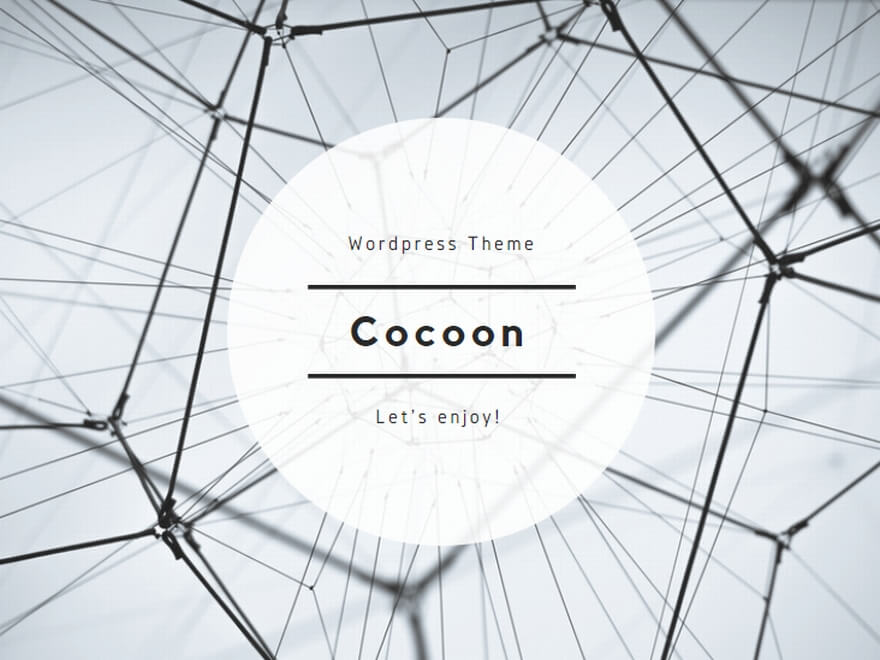

コメント